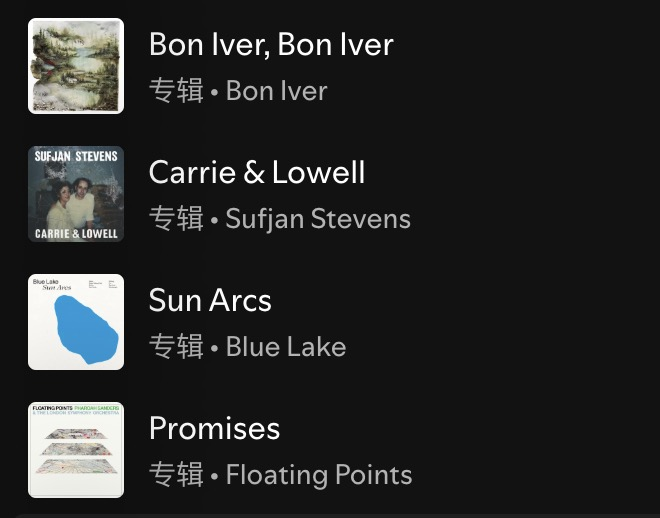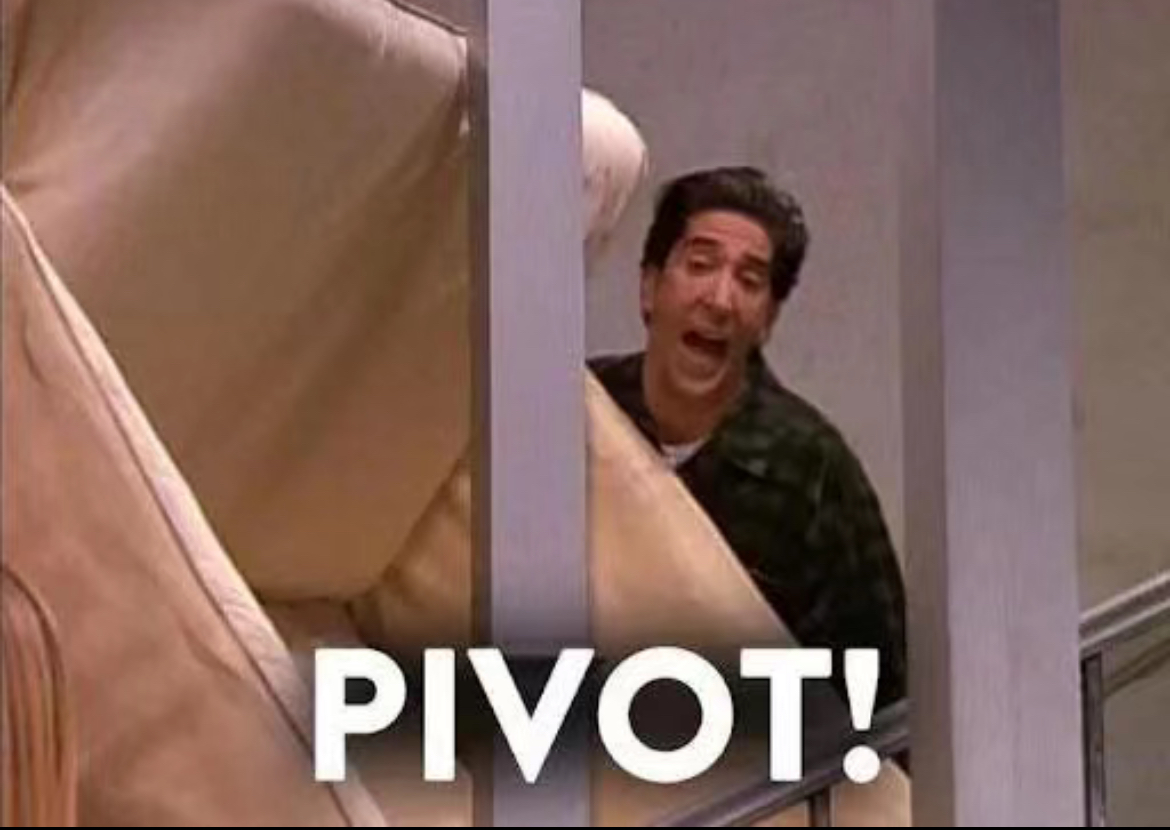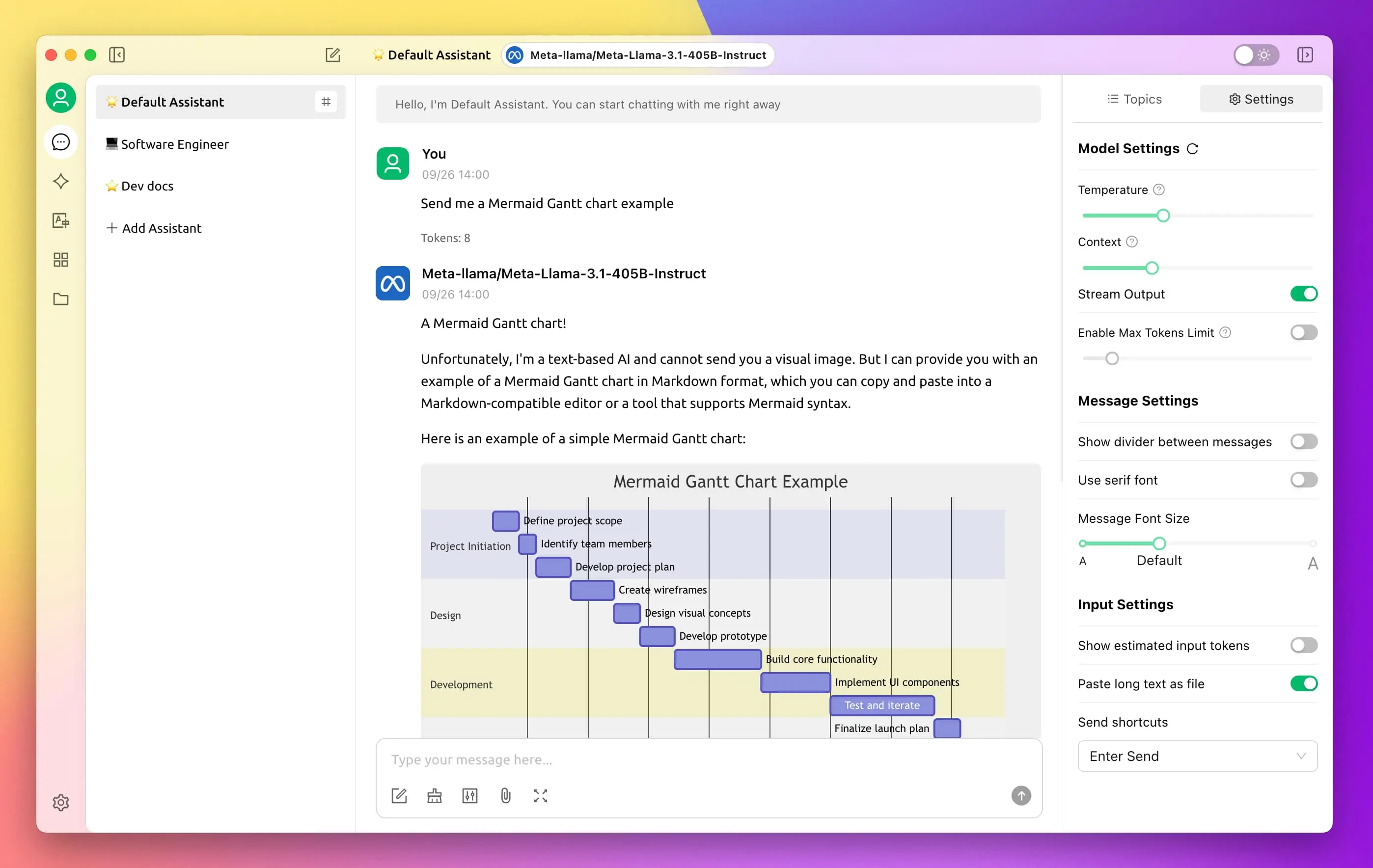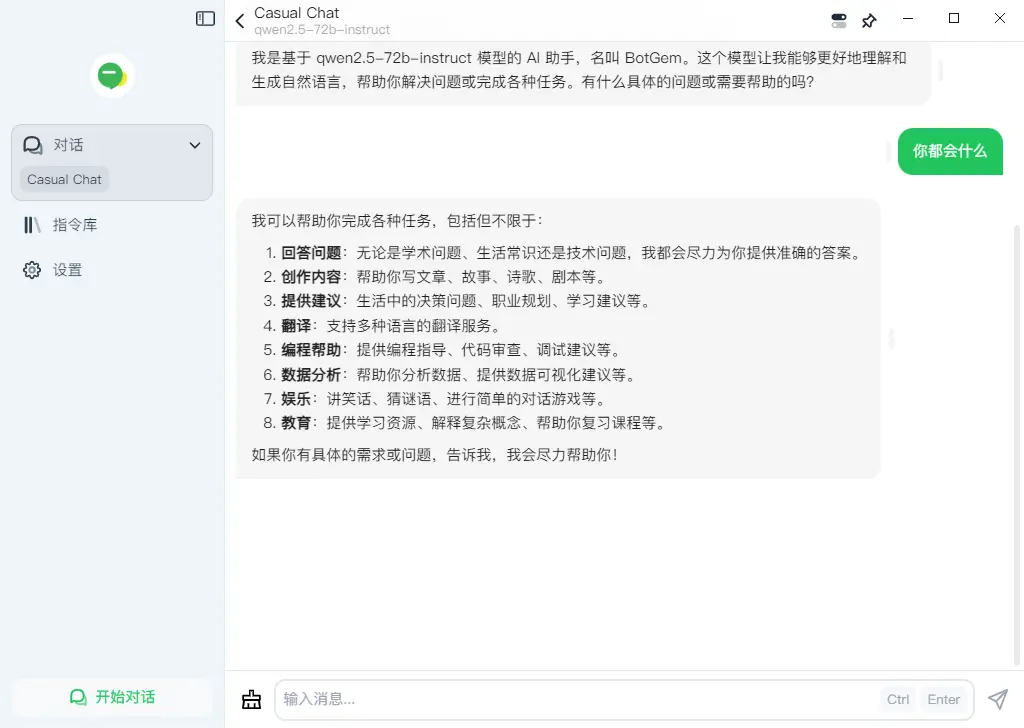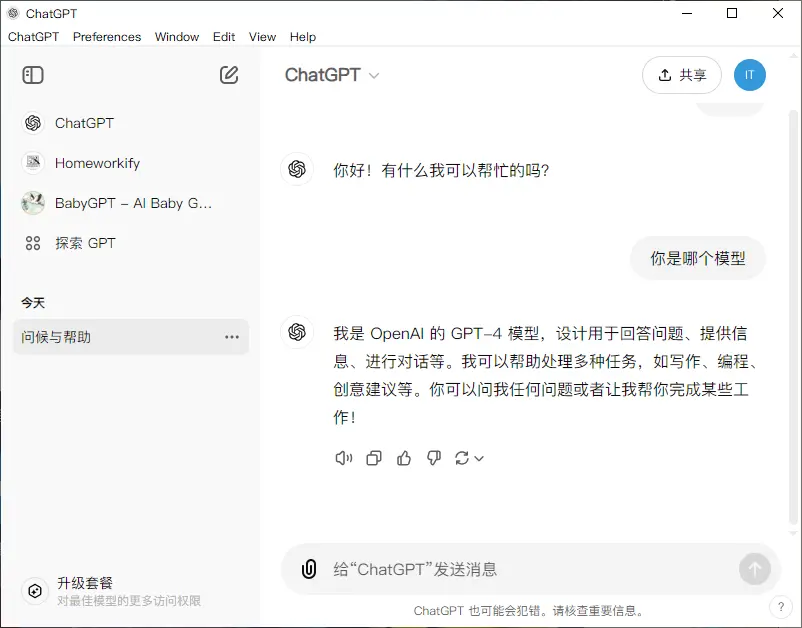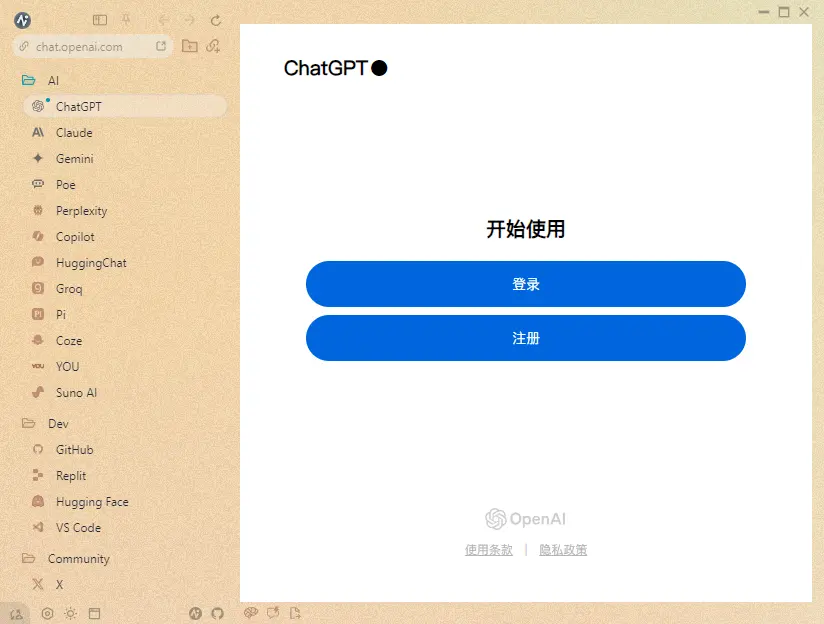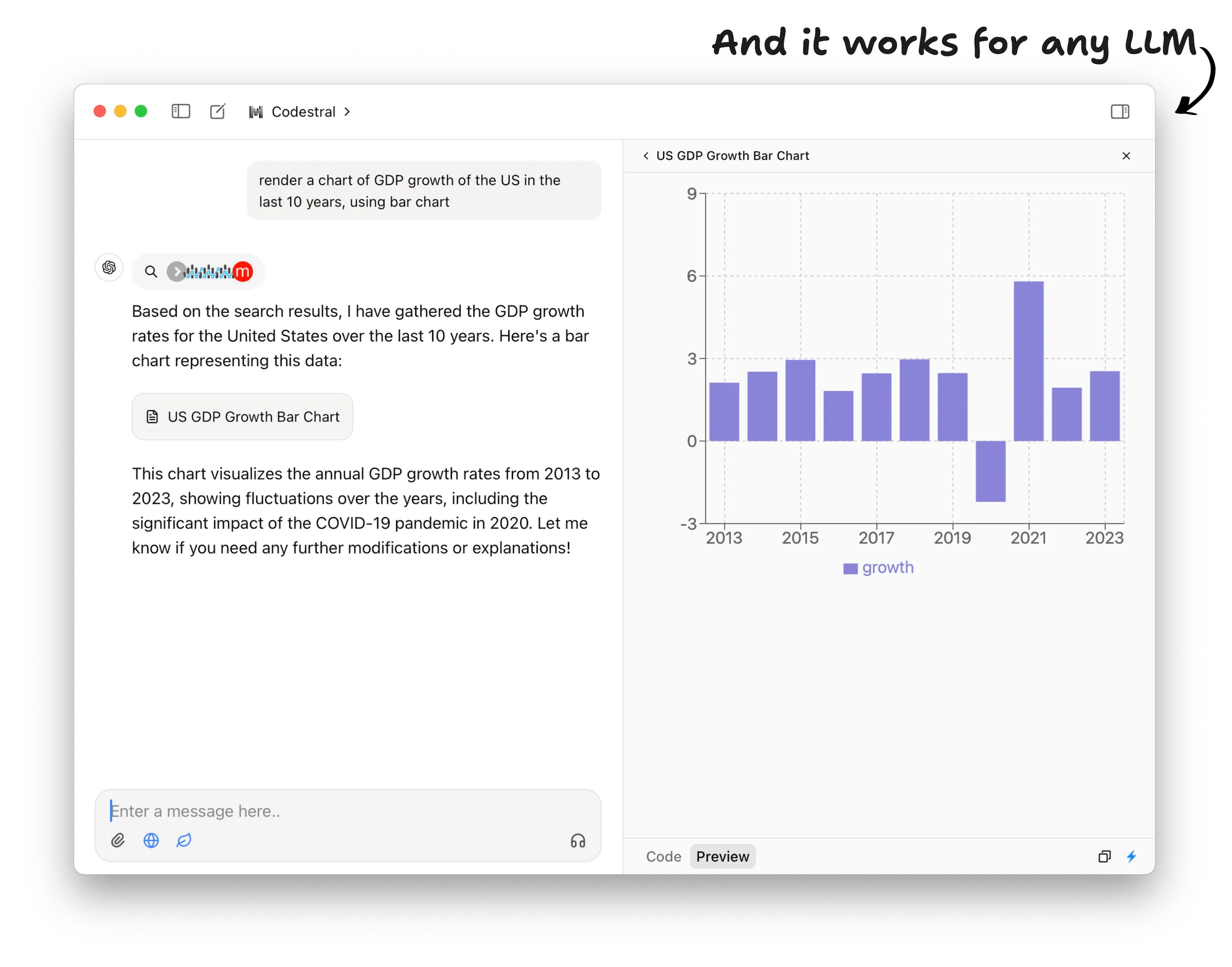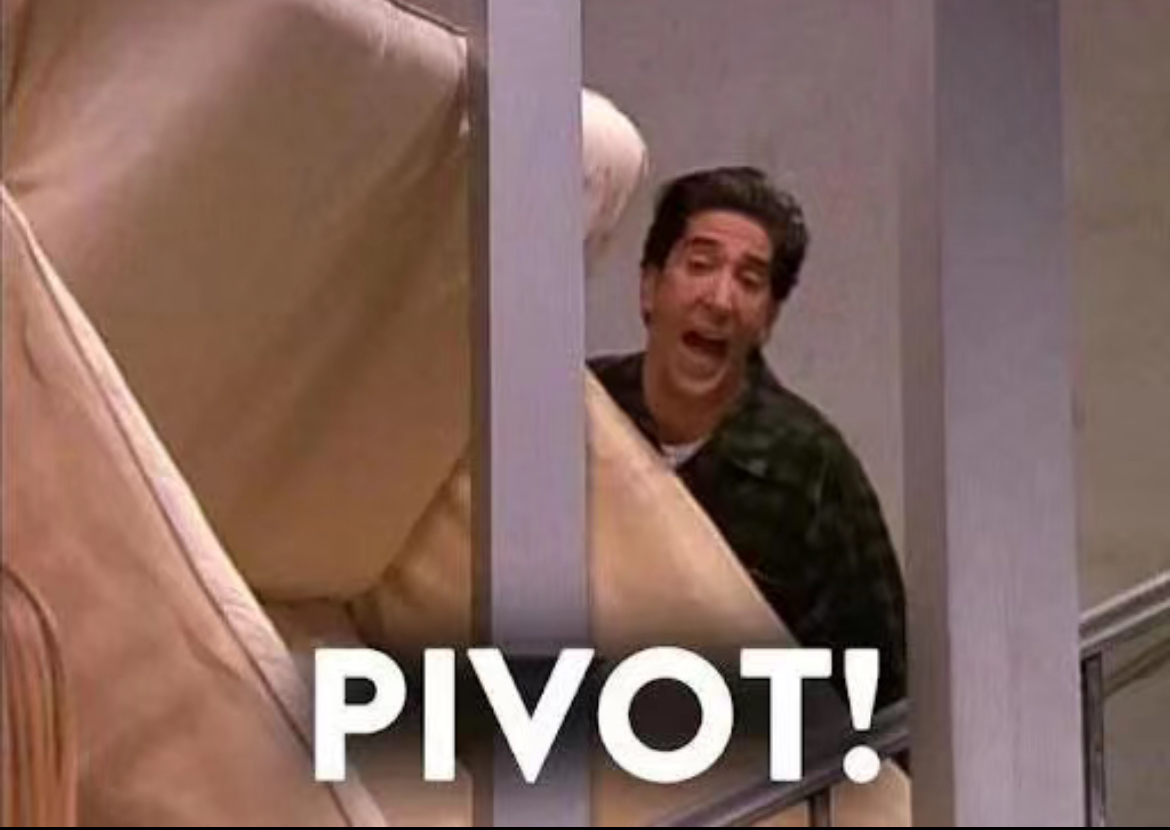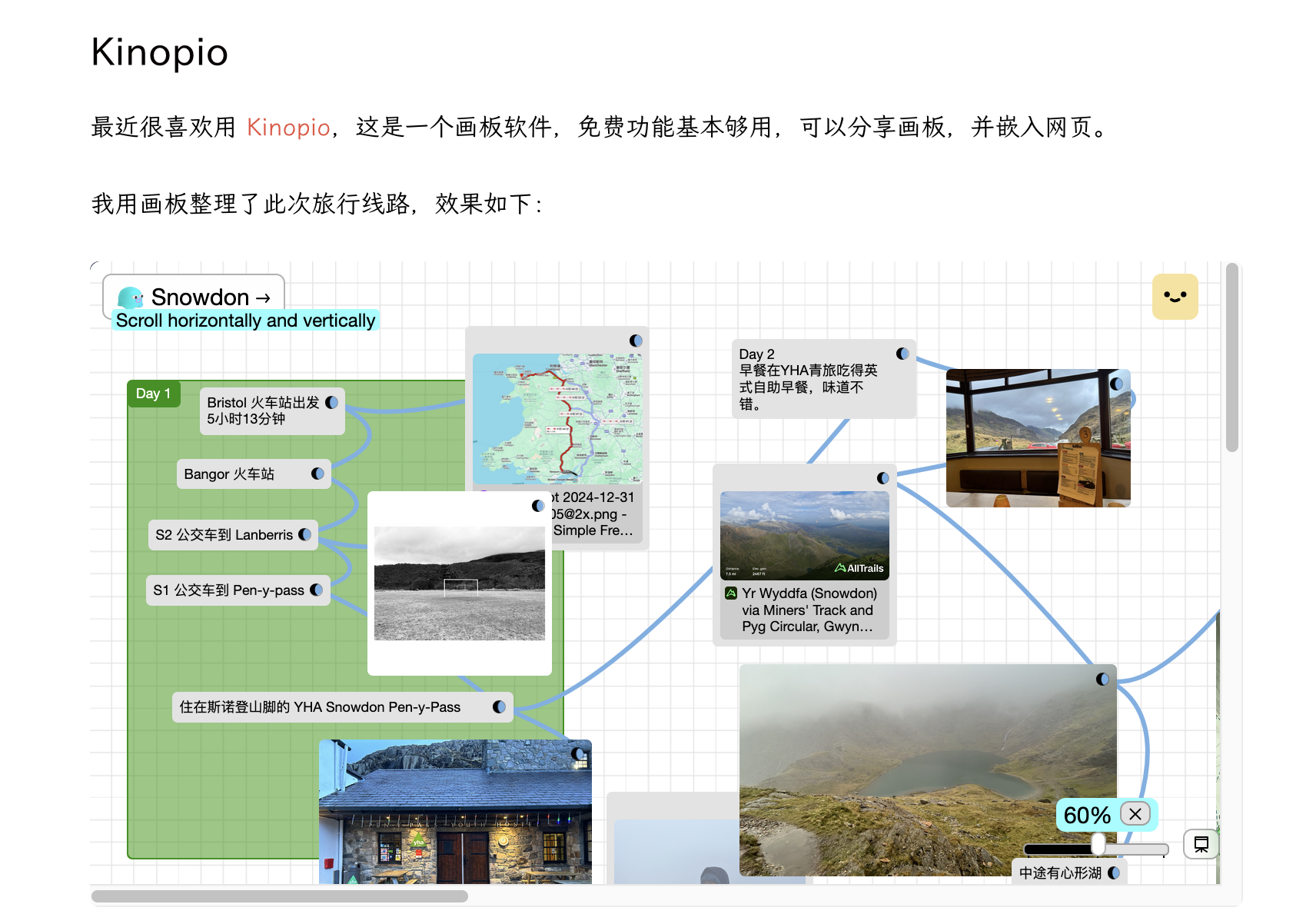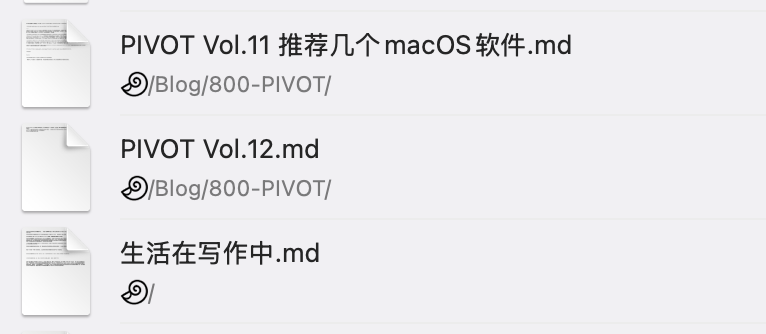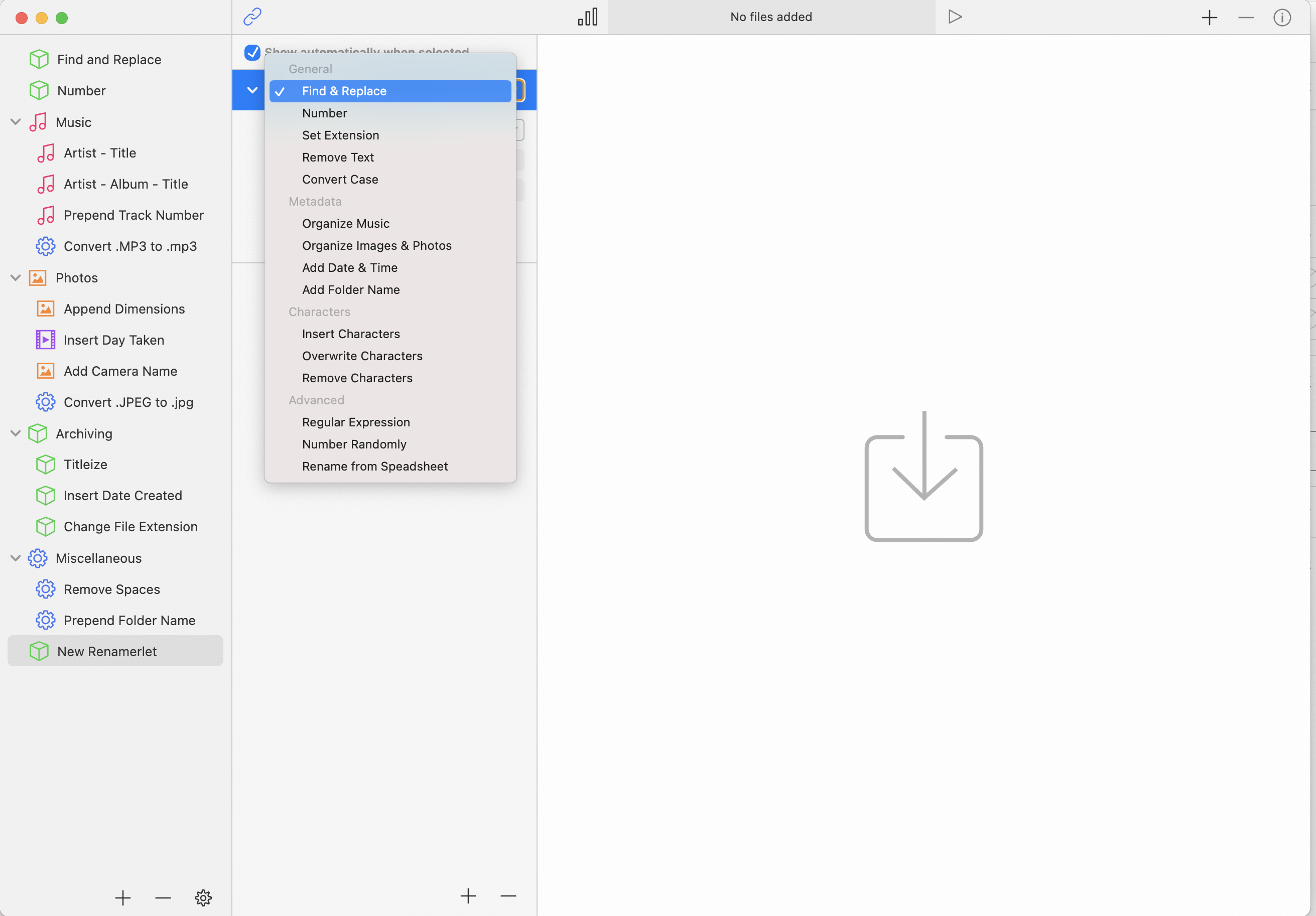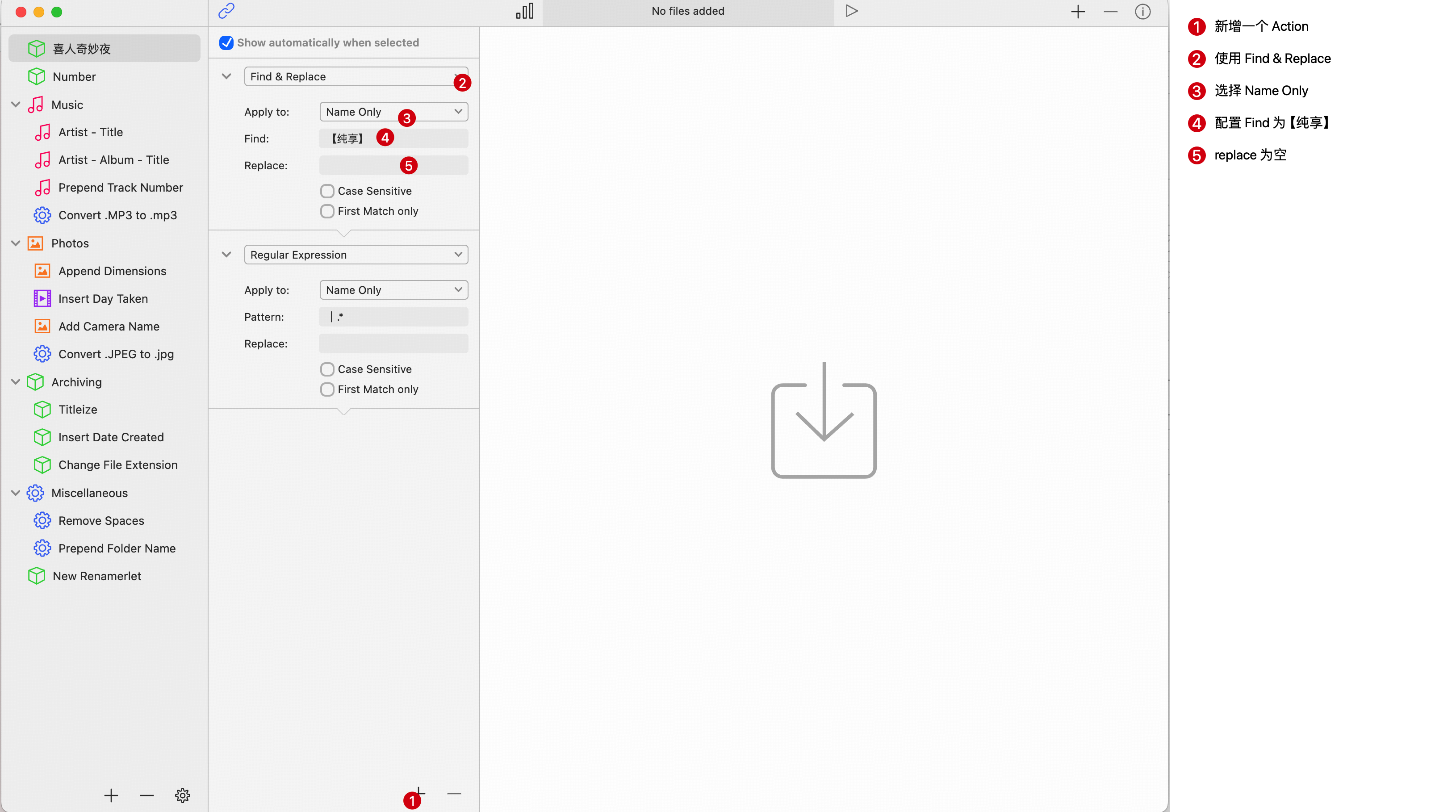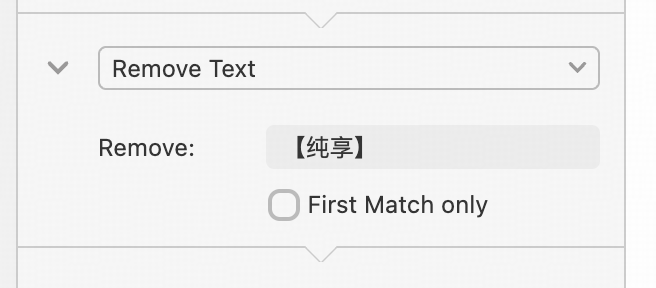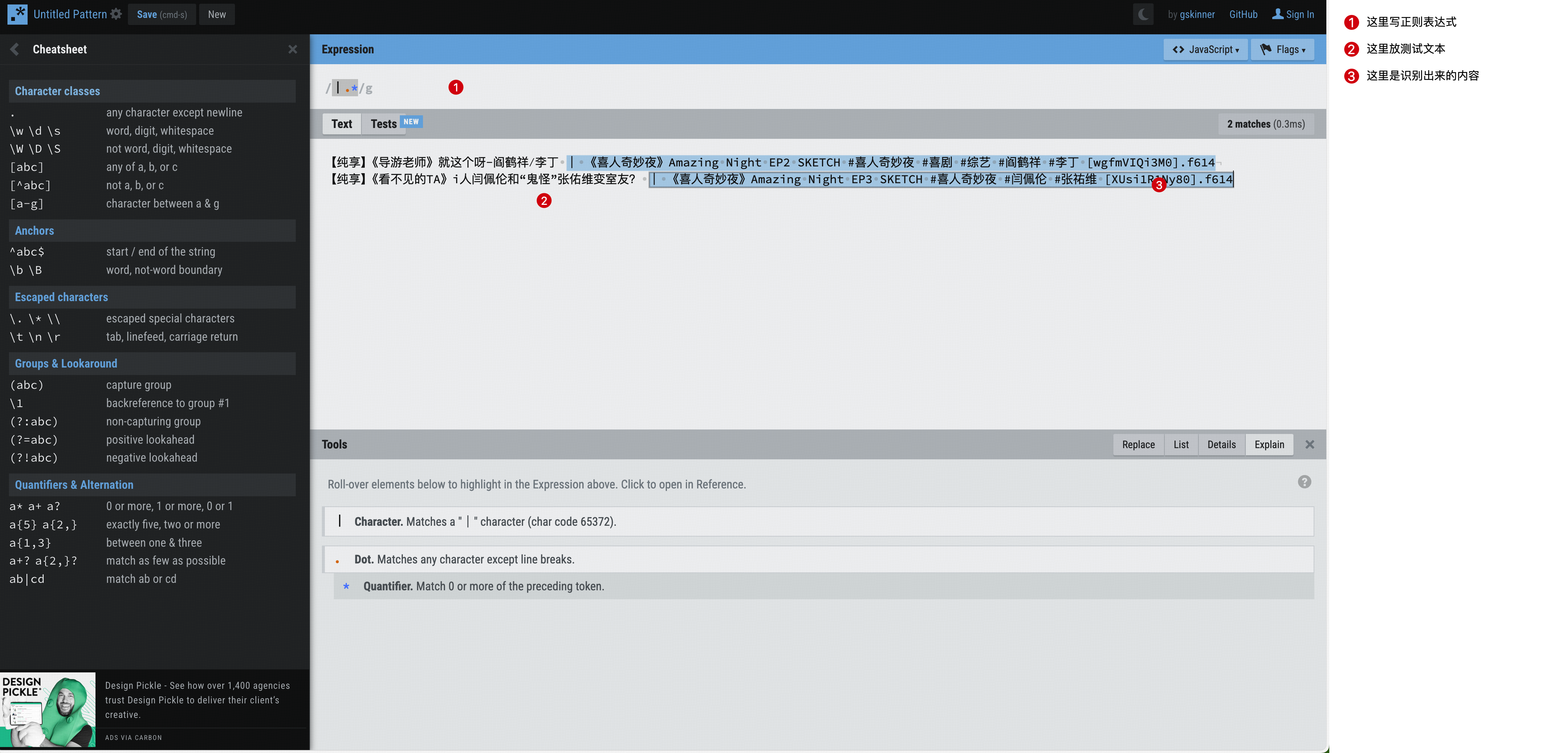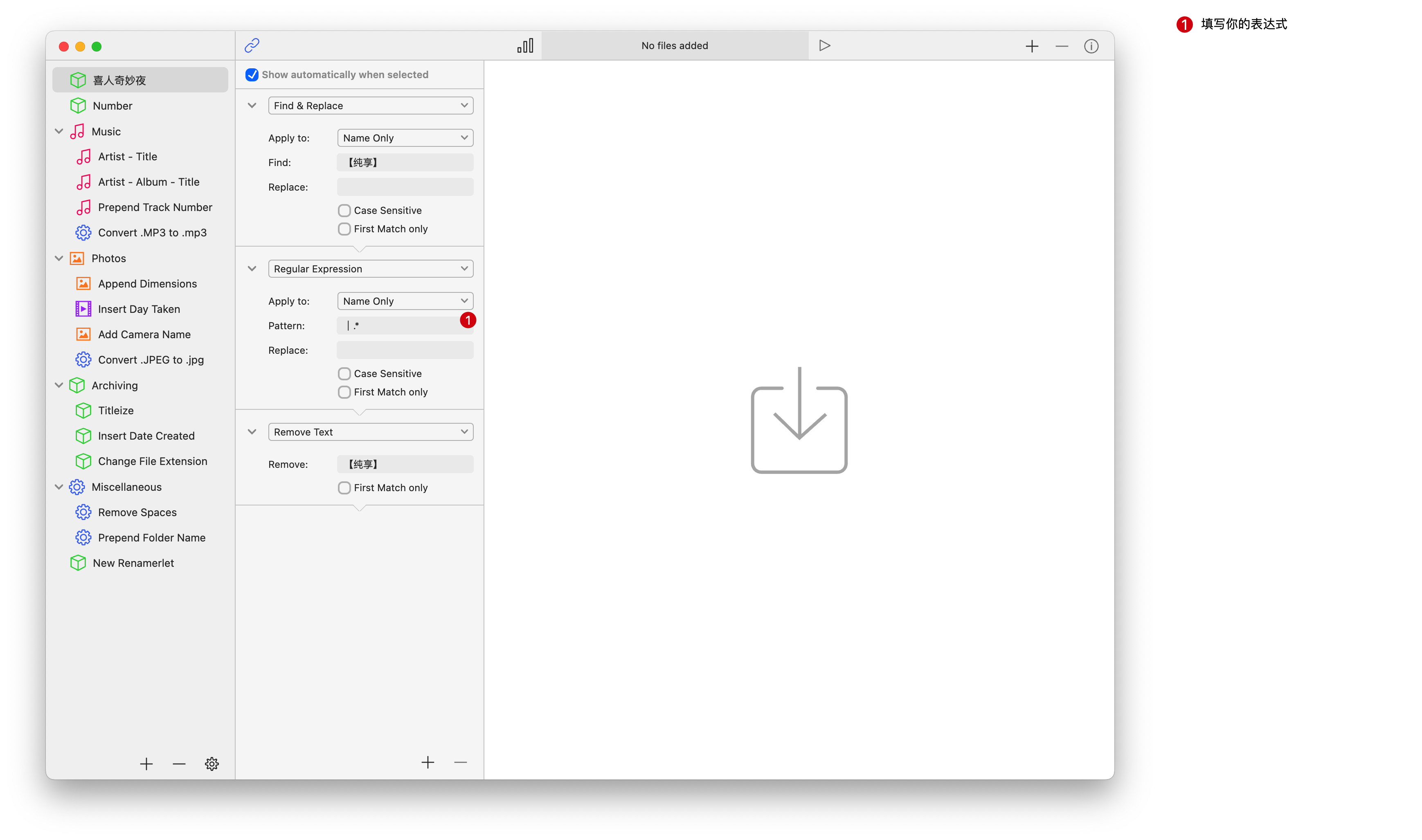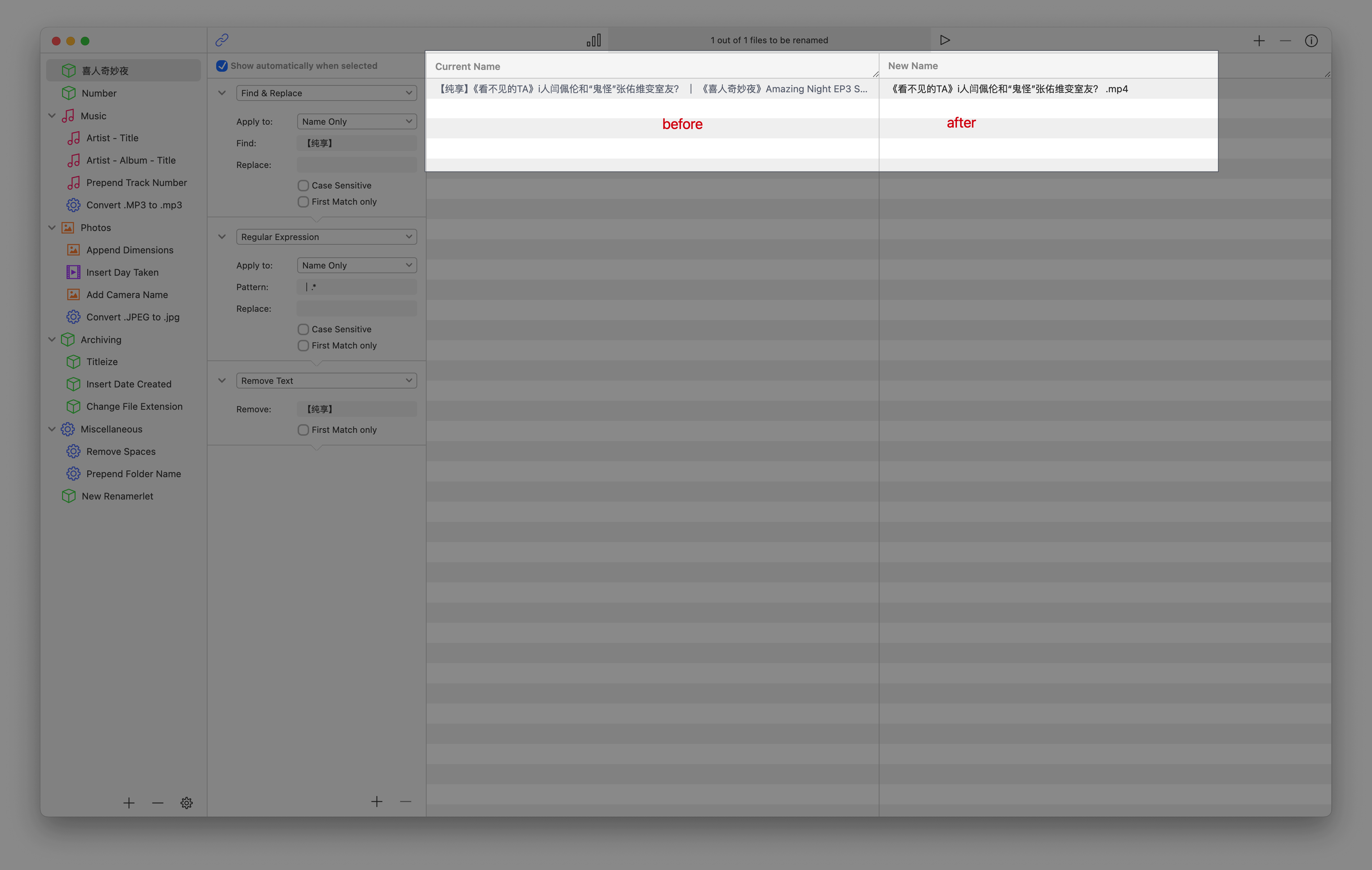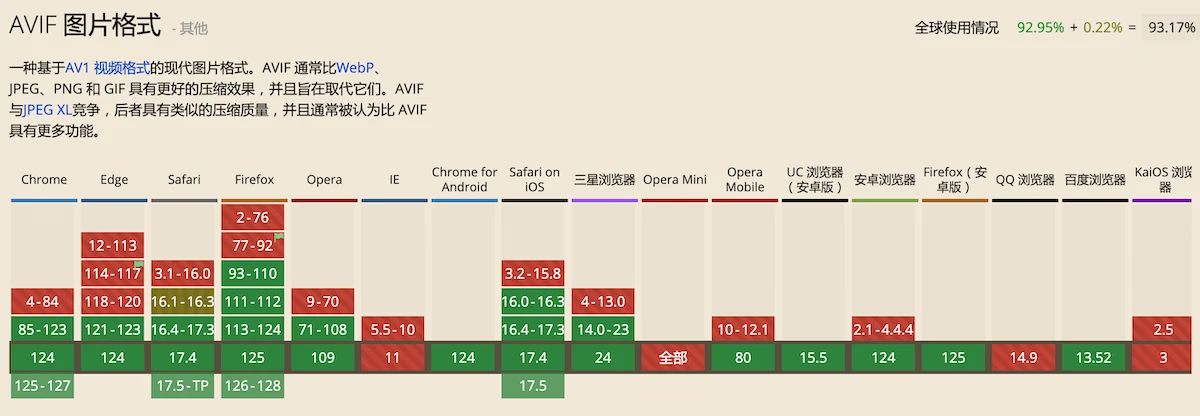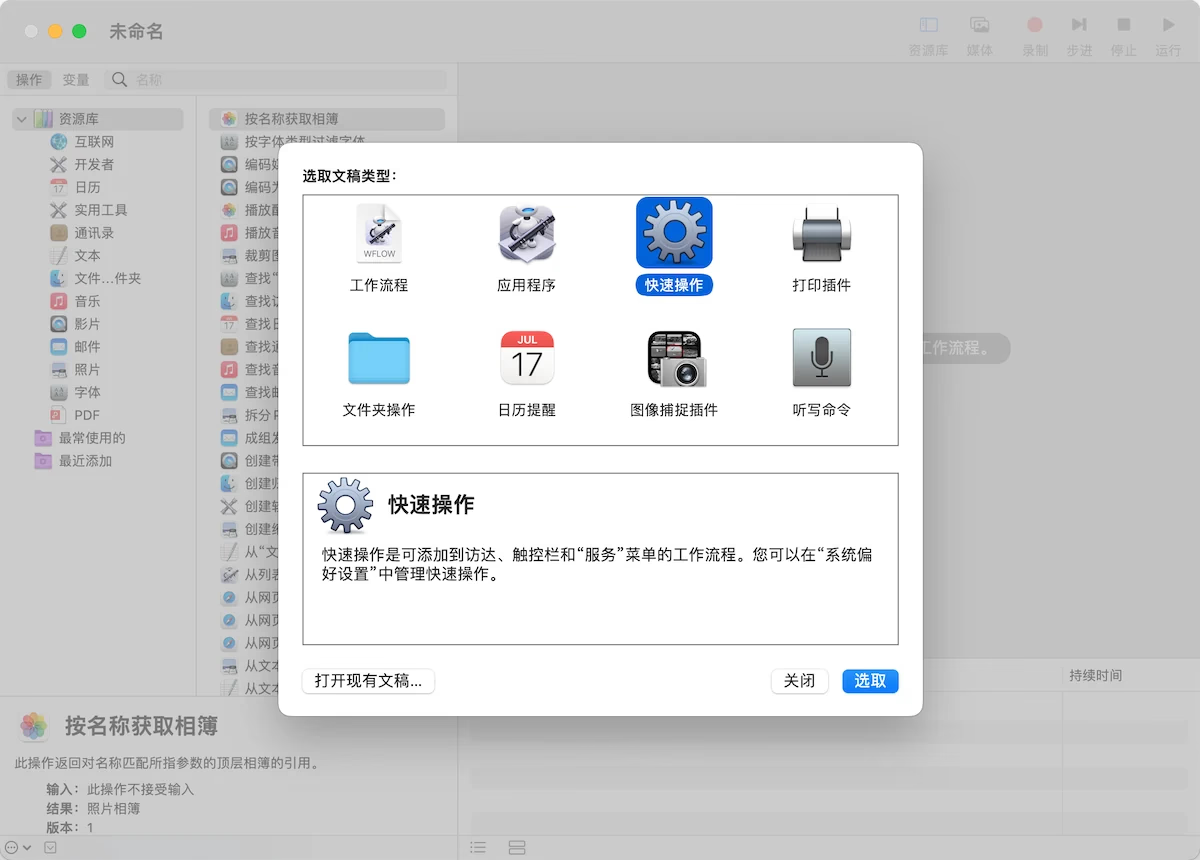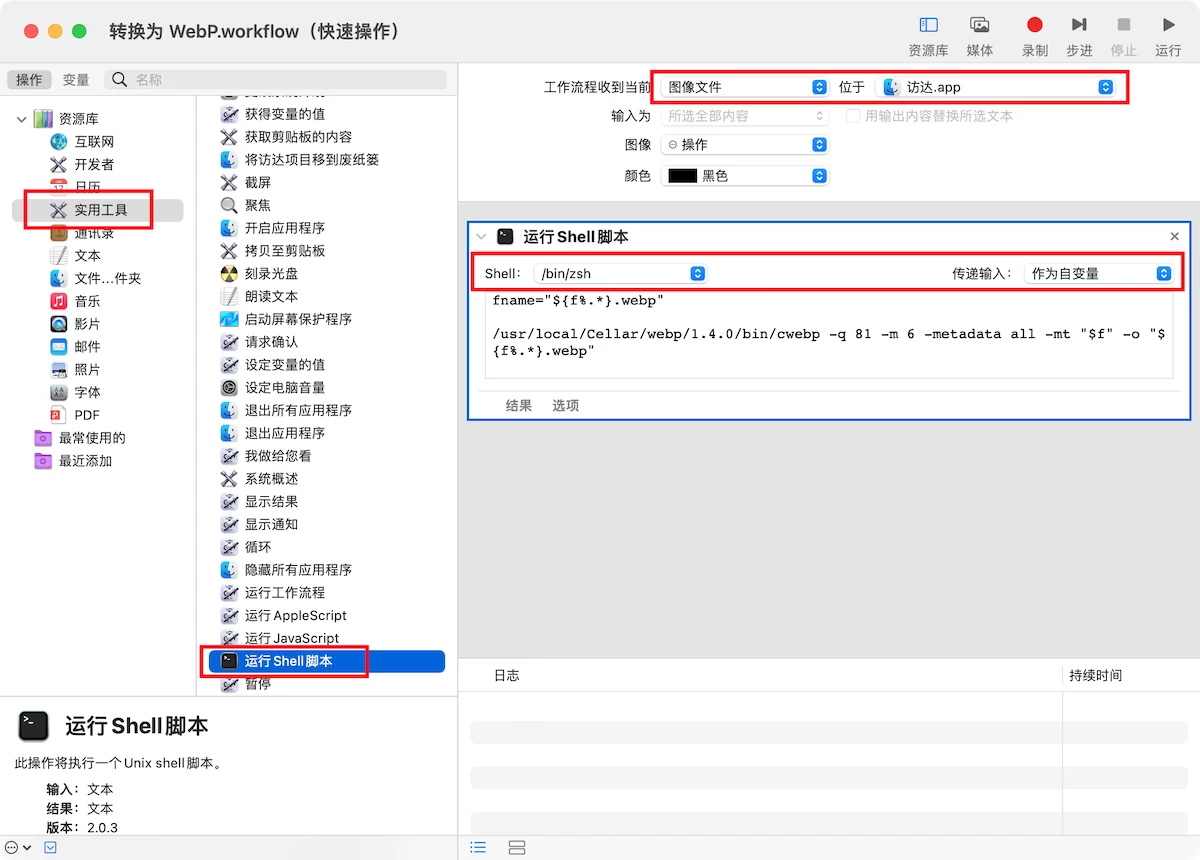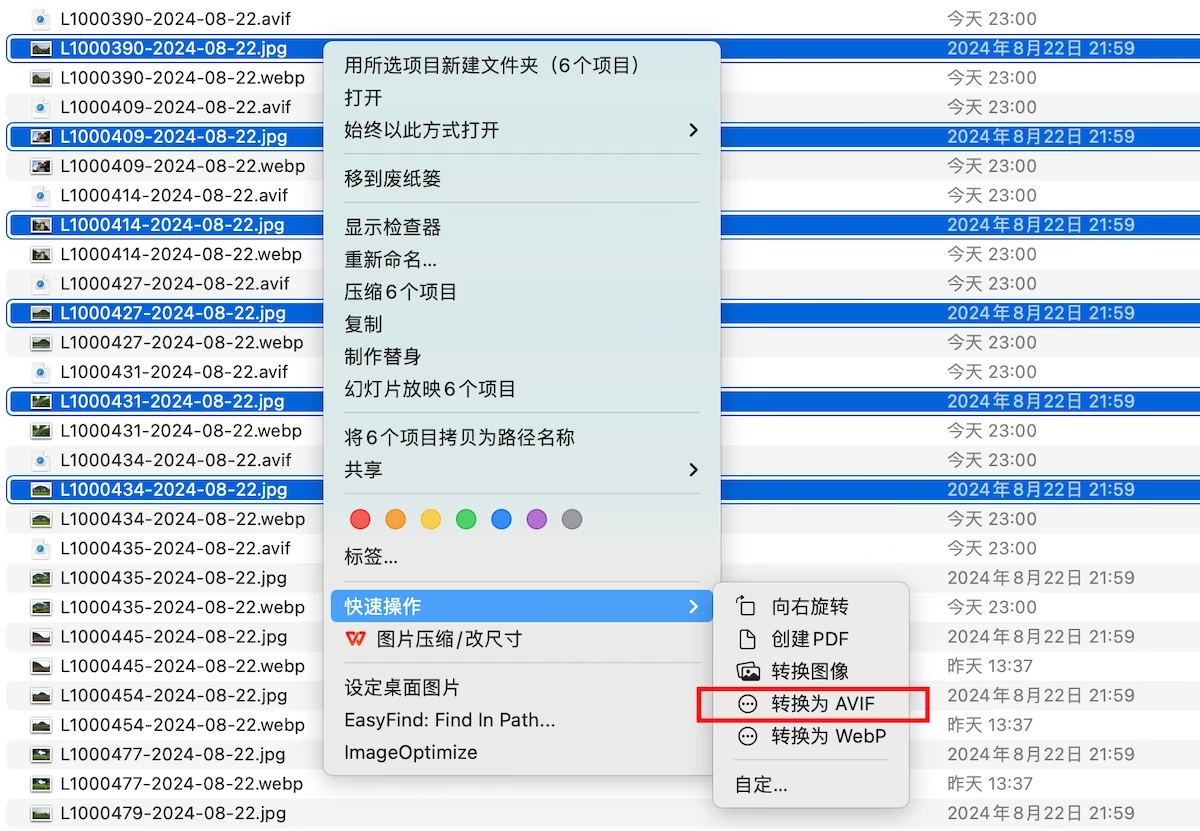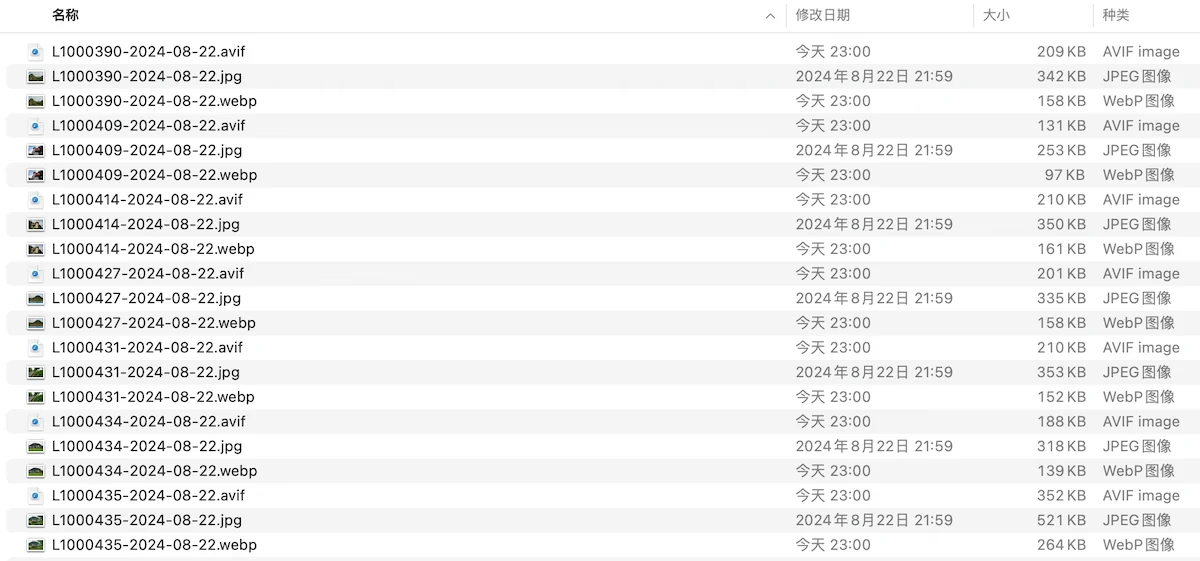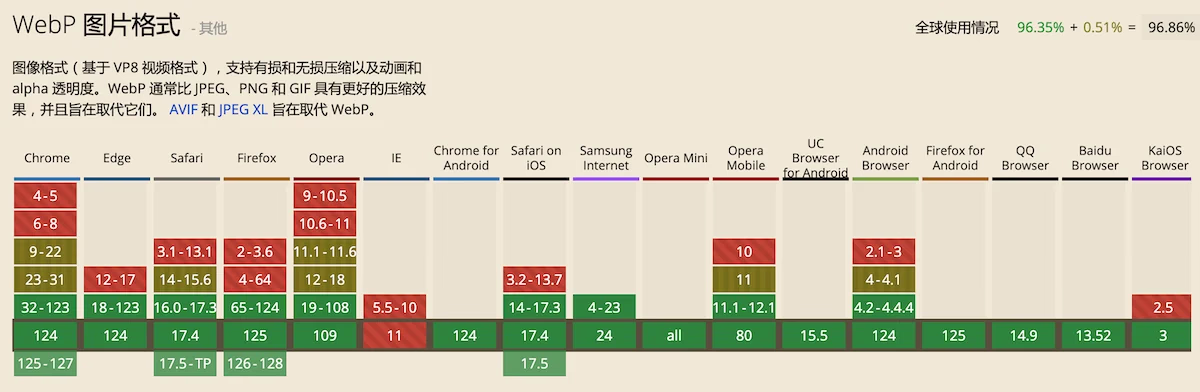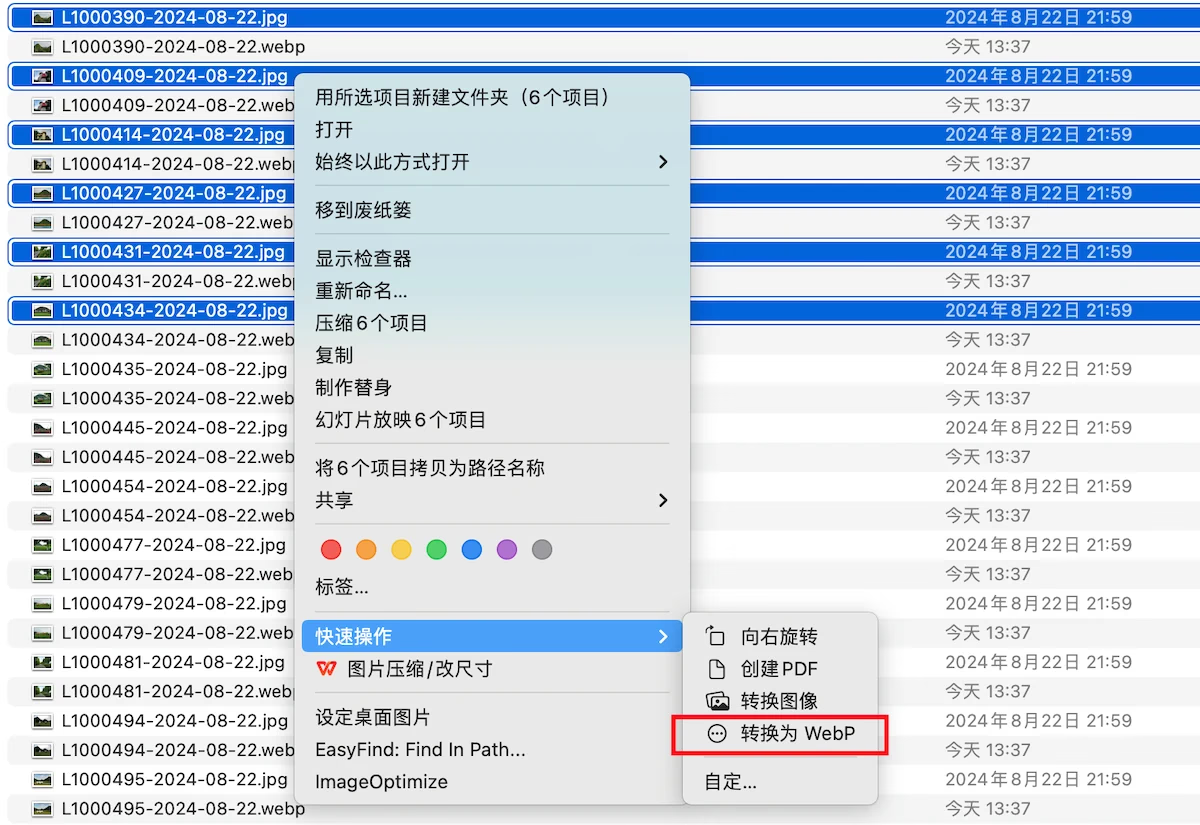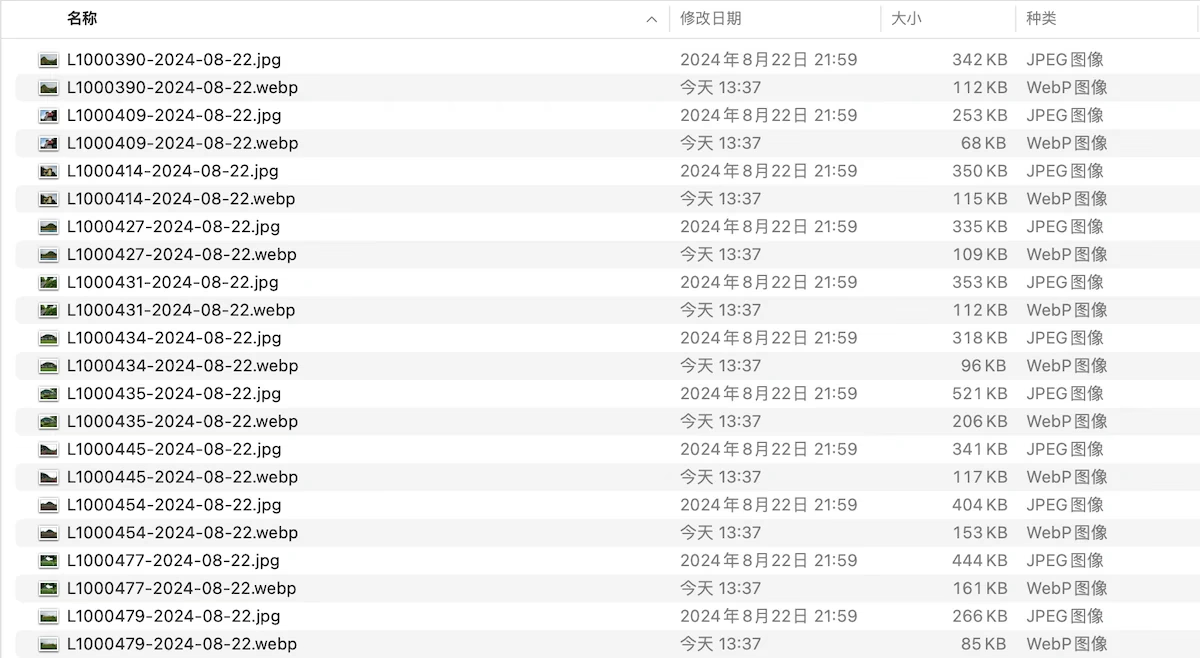一点点展开我的 macOS
Core
Alfred 是我的应用启动器,感兴趣的朋友可参考配置:2024 Alfred 5 基础设置和 Worklfow 推荐。Shortcutie 可以利用私有 API 为 Shortcuts 提供丰富的系统级扩展动作,配合 Alfred 使用更佳,我最常用的是「通知清理」。
我长期订阅 Setapp,这是一个软件打包订阅服务,所有在该服务内软件后会加一个星号*。
DEVONthink 是资料管理的核心,大部分内容使用 Typora 编辑(PicGO 为图床),其他资料的格式主要为 PDF、Doc、Markdown 和 Html。浏览器插件 Obsidian Web Clipper(AI 总结) 和 SingleFile(HTML) 可以快速收集信息,然后使用 Hazel 自动转入 DEVONthink 中。Obsidian 自带的 Html 剪藏工具不是很好用。数据库中尽量储存复述和重新理解过的资料,少储存源文件,这样能减少数据库的大小,也让内容更聚焦。Apple mail 中的邮件可以直接拖拽到 DEVONthink Inbox 中归档。数据库通过 Dropbox 同步。
Voicenotes 用于记录语音笔记,自动转文字并总结,并建立数据库,易用且好用。我是早期买断制用户,现在好像只能订阅。东西是好东西,但性价比没以前那么高。喜欢语音笔记的朋友可以试试这种用 shortcuts 实现的方式: 语音iOS 音频转文字并导入 Obsidian。
我使用 PDF Expert 阅读 PDF 文件,MarginNote* 阅读需要记笔记的 epub 文件,高亮和笔记可直接导入 DEVONthink。不需要笔记的 epub,则用 Calibre 阅读。

Apple Calender 和 Things 3 用于日程和项目管理,配合 Dato* 在 Menu bar 中快速查看信息。Things 中的项目可以直接拖拽到 Apple calendar 中。
进入工作状态后,我会用 QSpace 替代 Finder 管理项目,用 Bookends 管理文献。以前一直用 Zotero,DEVONthink 4.0 加强了和 Bookends 的联动,我便转而尝试了它。Setapp 里虽然包括了 Commaner One,但界面稍微臃肿了一些,没有 QSpace 美观舒适。
使用 Sublime Text 查看代码,用 RStudio 和 VSCode 进行数据分析。TablePlus* 和 Delimited 可以更方便的查看数据。
根据老板的喜好选择论文撰写软件,以前用 Microsoft word,目前则使用 Texifier。
使用 Librewolf 一年多,还是回到了Chromium 内核。目前,Brave 是我的主力浏览器,从浏览器级别构建广告拦截功能,目前不依赖 Manifest V3,使用 1Password 管理密码。作为 Kagi 的忠实用户,我一直对 Orion Browser 有很高期待,每隔半年会试用一次,但至今没优化到能做主力浏览器的程度。近期最喜欢的浏览器插件是 Sider,结合了 POE 的 AI 对话功能,和双语翻译、Youtube 字幕翻译、网页总结、PDF 翻译总结… 另外,Sider 挺适合 1-3 人合租,价格不错。
我习惯使用 RSS 订阅内容,FreshRSS 是我的 RSS 管理器。Reeder 则是我的阅读器,可以直接订阅 FreshRSS 中的内容。
WordPress 被用于搭建博客。每隔三个月,会用 SiteSucker 为博客做二次备份,能够异步下载网站的网页、图片、PDF、样式表等文件并重建站点目录结构。其他自托管服务可见这篇 Blog。
Menu Bar
我使用 Bartender 管理 Menu Bar,将其折叠成三个层级,「常驻可见」、「隐藏」和「后台常驻」。
常驻可见:
- DEVONthink Extra:用于快速记录笔记。
- Dropbox:云盘同步中枢。
- Trickster*:可以查看近期使用的软件和文件,并支持查看 DEVONthink 内最近查看的文件,和 Alfred 联动。
- LookAway:非常漂亮的休息提醒 App,有干眼和坐姿提醒,能设置一些场景下不启用,如游戏、视频和会议。各方面都比我之前使用的 Time Out* 要好些。
- Dato*:快速查看日历信息,有全屏的会议提醒。
- Squirrel: 输入法。
- DisplayBuddy*:研究所的电脑是 1080P 的,这个软件能启用 HiDPI 分辨率,略微提升显示效果。
- AIDente Pro*:电池健康管理工具。Apple 官方的电池管理工具被我隐藏了。
- Alcove:最接近 macOS 原生的动态岛功能,简单舒适,没有多余的功能。
- One Switch*(偶尔):仅使用它的「屏幕键盘清洁模式」。
- 如果想保持屏幕常亮,会使用 Lungo*。Amphetamine 也不错,但我更喜欢咖啡图标。
- Gestimer 2(偶尔):交互很舒服的番茄钟应用,通过拖拽设定时间。我不是番茄钟的重度用户,仅心情好的时候,会用一段时间。
隐藏(点击 menu bar 可显示):
- Bettermouse:用于替代罗技的鼠标管理软件,兼容我目前使用的两款鼠标,可设置快捷键。
- PicGO:图床工具,接入 Typora。
- Copy ‘Em:非常棒的剪切板软件,交互合理且流畅,工作中需要的小功能它基本都有,细节很多。
- Supercharge*:系统增强工具,提供数十种可选功能,用户可按需开启,无需额外脚本或插件。
- MagicQuit:自动关闭长时间未使用过的软件。
- 1Password:交互体验最好的密码管理软件。
- PopClip*:选中文本即显工具条,可以快速检索和翻译内容。安装插件后,只要能选中文本的内容,都可以剪藏到 DEVONthink。
- ScreenMemory:通过定期截屏,保留用户的操作记录。与 Rewind 有一些相似,交互没有 Rewind 舒适,但功能够用,价格实惠。
后台常驻(完全隐藏):
- Mission Control Plus*:为 Mission Control 设计的增强工具。
- Hazel:完成各种自动化文件管理,将文字自动化的导入 Devonthink。
- Codepiper:自动复制短信中的验证码。不要买 App store 版,功能不全。
- Bob:macOS 上现阶段体验最好的翻译 & OCR 软件。
- CleanShot X*:截图软件。
- Magnet:窗口管理器。
- Shareful:优化系统共享菜单。
- iPreview:增强 macOS 的 Quick Look 浏览功能。
- Mounty:将 NTFS 分区重新挂载为读写模式,实现在 macOS 下对 NTFS 卷的写入支持。
- Key Maestro:大的macOS自动化工具,很多 Supercharge 的功能都可以用它实现。
- New File Menu:优化 Finder 菜单栏,快速创建新文件。
- OpenInTerminal:允许用户从 Finder 一键在终端或编辑器中打开当前文件夹或文件,无需手动导航。
其他
线上会议之前,我习惯用 Hand Mirror 检查一下摄像头状态。会议中,Presentify 能帮助我在屏幕上做标注,KeyCastr 则能显示实时使用的按键。
比较简单的思维导图,会用 MindNode* 绘制,复杂的则使用 Kinopio。
BetterZip* 是我最喜欢的压缩文件管理器,它可以在不解压缩的情况下查看压缩文件的内容。
Clean My Mac*:垃圾清理、恶意软件扫描、应用管理… 确实比 OnyX 体验更好,但如果不在 Setapp 中我也不会购买。
FoxTrot Search:很好用的本地全文检索工具。
Chatwise 是我觉得目前最好用的第三方 AI 聊天软件,功能添加的很克制,没有变的很臃肿。另外,我最近尝试使用指纹浏览器(AdsPower),拼车订阅 ChatGPT Pro,效果还不错,能畅用 Deep Research 和 o3。
Renamer* 是批量重命名软件,稳定,清晰。
最近开始用 Mela 记录菜谱,用 Tripsy* 规划旅行计划。
Darkroom:不知不觉用了 10 年的修图软件,Snapseed 之后最喜欢的一个。
Picture View:一款轻巧快速的 macOS 图片浏览应用。 体积小巧,方便快速的查看图片,不产生缓存,适合作为默认看图应用。
我使用 Squash* 和 PDF Squeezer* 压缩图片和 PDF 文件。
用 Permute* 转换音频图片格式,用 Downie* 下载视频,使用 Elmedia Player* 观看视频。
Affinity 系列软件:制图三件套,便宜管饱。
Steam:最近喜欢玩电脑上的桌游,比如展翅翱翔、猫与花毯等。还因为买二手桌游在英国认识了新朋友。
Spotify:听音乐,最近很喜欢这四张专辑。